PDF es un formato digital popular usado en varios casos para compartir documentos, etcétera. Hay numerosos lectores de PDF disponibles en las diferentes plataformas como iOS, Windows, Mac, Android, entre otros, que te ayudan a abrir archivos PDF en ellos.
No obstante, aquellos quienes desean leer un PDF sus dispositivos Android, necesitan ayuda para encontrar la mejor app para esto. Siendo ese el caso, presentamos este artículo que ha elegido el mejor software para PDF y te enseña cómo puedes utilizarlo para tu beneficio con tu dispositivo Android. Entonces, sin más preámbulos ¡Vamos a ello!
Parte 1: ¿Cómo visualizar un PDF en Android?
Existe una idea errónea acerca de la función de lectura de un lector de PDF. Un gran número de personas cree que leer un PDF en su móvil solo significa abrir el archivo PDF y verlo. Sin embargo, hay mucho más que eso.
Los lectores de PDF son muy eficientes y han cambiado rotundamente las cosas para los usuarios de PDF. No solo les permiten a los usuarios visualizar archivos PDF sino también hacer anotaciones en ellos mientras los leen.
Además, deben tener muchos modos de lectura que les dan a los usuarios una vista clara mientras leen los archivos PDF.
Lamentablemente, no todos los lectores de PDF te proporcionan las mejores funciones que estás buscando. Sin embargo, UPDF para Android sí lo hace. UPDF puede hacerte leer un PDF en Android en pantalla dividida o en vista completa.
Windows • macOS • iOS • Android 100% Seguro
¿Quieres saber cómo puedes hacer lo mismo usando UPDF para visualizar PDFs en Android? Si la respuesta es sí, entonces has llegado al lugar indicado. Aquí tienes una guía paso a paso para usar el PDF que quieras en tu dispositivo Android.
Lee PDFs en diferentes diseños
Con UPDF para Android, puedes visualizar archivos PDF en diferentes diseños de página. Aquí tienes los pasos para ver PDFs con múltiples diseños en UPDF.
- Abre el PDF con UPDF y luego haz clic en el ícono de tres puntos en la esquina superior derecha.
- Selecciona la opción “Configuración de visualización”.
- Luego puedes seleccionar el Diseño de Página (Página única o Dos Páginas), Dirección de desplazamiento (Horizontal o Vertical), Desactivar el desplazamiento en la otra dirección y Desplazamiento continuo.
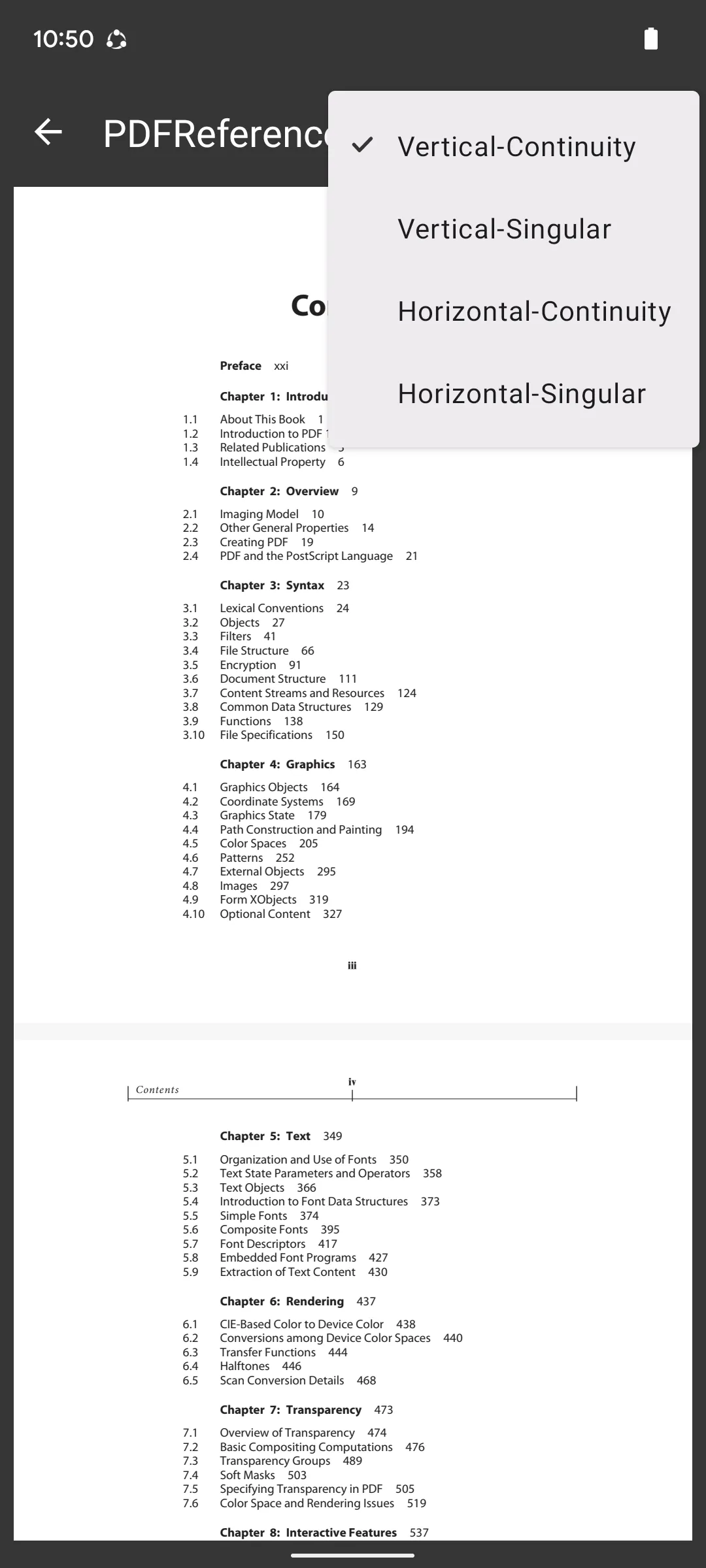
Ir a una página específica
Si quieres ir a otra página directamente, solo haz clic en el ícono de tres puntos y selecciona la opción “Ir a página”. Luego puedes ingresar el número de página y hacer clic en el botón “Confirmar”.
Leer PDF en modo de pantalla dividida
Aquí tienes cómo puedes visualizar PDFs en Android en modo de pantalla dividida.
- Comienza abriendo tu archivo PDF haciendo clic en cualquier PDF que quieras ver.
- El modo de pantalla dividida le permita al usuario abrir 2 PDFs y verlos simultáneamente.
- Ahora, deja presionada la pantalla cuando selecciones el documento PDF.
- Busca “Abrir en ventana múltiple” y haz clic en él.
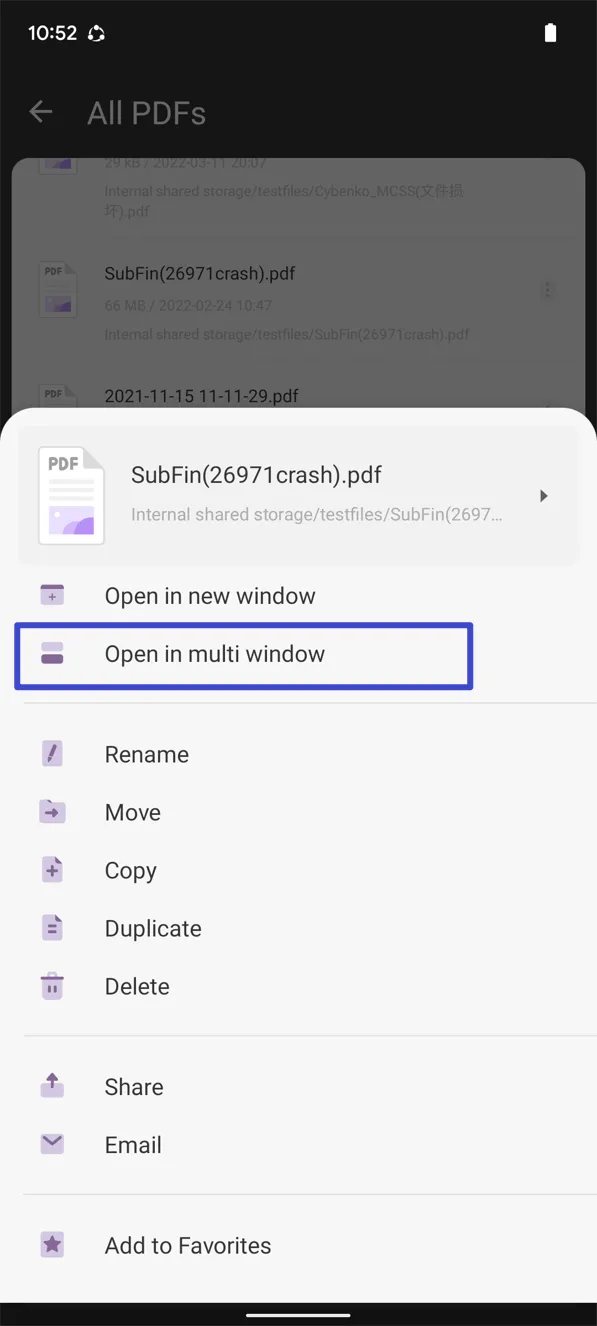
¡Voilá! Has terminado el último paso para leer un PDF en Android en el modo de pantalla dividida. De esta manera puedes juntar ambos archivos y leerlos al mismo tiempo.
Seleccionar/Buscar/Traducir/Copiar texto en PDF mientras lees
Cuando lees un documento PDF, si tienes algunas inquietudes acerca del contenido, puedes seleccionar el texto y buscarlo en el navegador directamente. O si el idioma de tu documento es desconocido, puedes seleccionar el contenido y traducirlo rápidamente.
Hacer anotaciones mientras lees archivos PDF
A veces no puedes las notas en los PDFs así como así. En su lugar, necesitas hacer notas mientras lees que pueden ayudarte en la revisión activa. Con UPDF; podrás hacer tu archivo más legible y conveniente. Así es como puedes hacerlo.
Abre cualquier archivo PDF que quieras usando UPDF. Para iniciar la anotación, selecciona el ícono “Marcador” y continúa”.
- Resaltar texto: Haz clic en la opción “Resaltar” en la parte superior de la interfaz y coloca el puntero o el dedo sobre el texto que quieres resaltar. Además, si quieres cambiar el color de la brocha, deja presionado para hacerlo.
- Añade tachado, subrayado y líneas onduladas a tu texto: Selecciona el ícono de tachado en la parte superior para añadir el efecto al texto. Luego repite los mismos pasos anteriores para añadir tanto tachados como subrayados.
- Añadir notas adhesivas: Haz clic en el ícono de “Nota adhesiva” en la parte superior de la interfaz para añadir notas adhesivas. Selecciona el estilo y color que quieras y añade texto libremente.
- Añadir formas: Para añadir formas a tu archivo PDF, haz clic en el ícono “Formas” y elige el tipo, color, grosos y transparencia de acuerdo a tus preferencias.
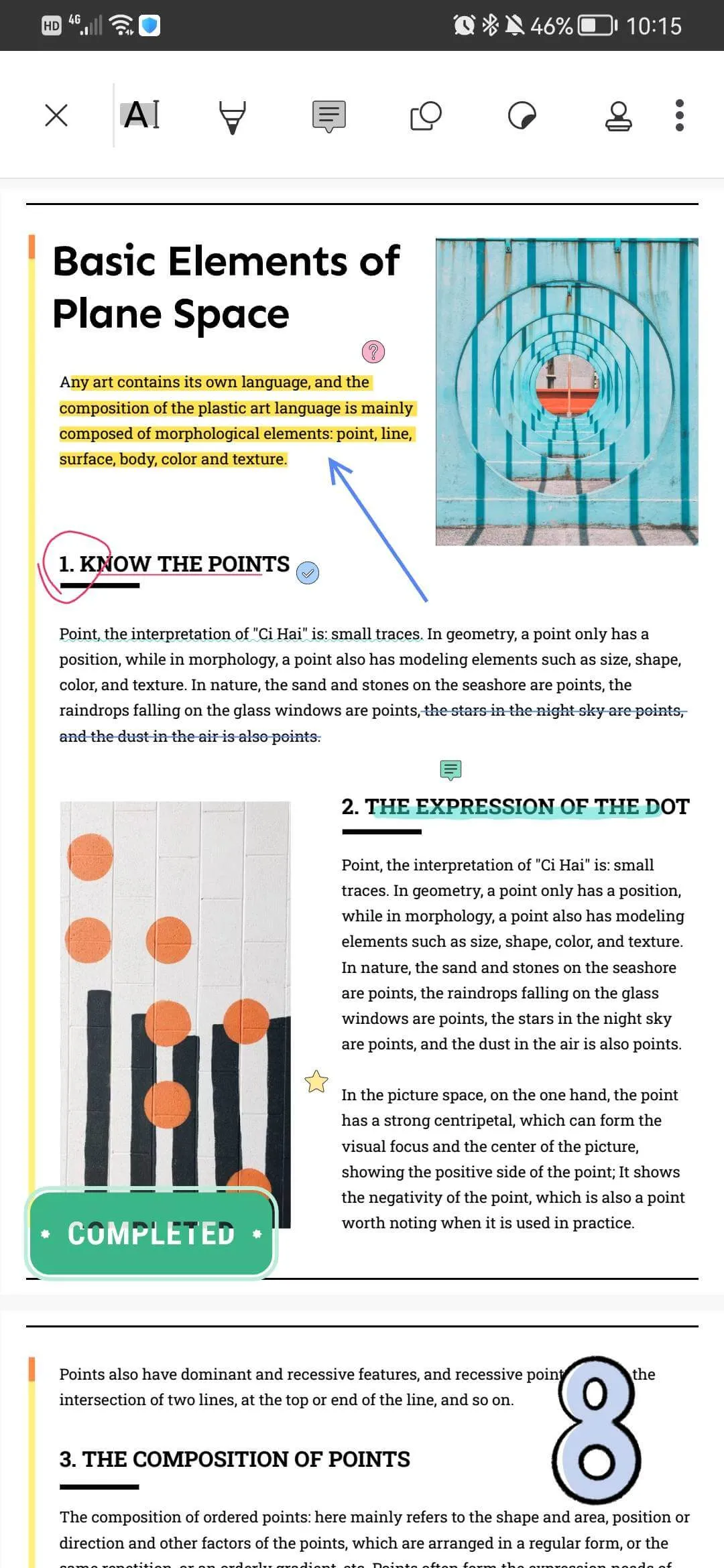
Parte 2: ¿Cuál es el mejor lector de PDF para Android?
Por otra parte, para aquellos que quieren saber cuál es la mejor app para leer libros PDF en Android, aquí tienen la respuesta a sus preguntas: ¡Es UPDF! Si quieres una experiencia de lujo mientras lees archivos PDF en tu dispositivo Android, entonces UPDF es la mejor opción para ti.
Windows • macOS • iOS • Android 100% Seguro
Tiene funciones valiosas que puedes utilizar no solo para leer sino para utilizar varias de sus funciones, incluyendo anotación y gestión de PDF, y mucho más.
Funciones fáciles de utilizar
A pesar de ser llamado lector de PDF para dispositivos Android, hay mucha más en ello. Aquí tienes alguna de las mejores funciones del lector UPDF que tienes que conocer.
- Anotación: Hay numerosas herramientas de anotación disponibles en UPDF que sirven para el mejor propósito. Puedes utilizar un lápiz, borrador, añadir notas adhesivas al archivo PDF y añadir varias formas a las que les puedes cambiar el grosor y el color.
Además, puedes añadir líneas onduladas, tachados y subrayados a tu texto solo pasando el cursor sobre el texto que has seleccionado.
- Gestor de PDF: UPDF tiene útiles funciones de gestión de archivos para manejar tus archivos PDF con facilidad. Puedes eliminar, duplicar, imprimir, compartir, copiar, renombrar e incluso añadir tu archivo PDF en tus favoritos.
Al añadirlo en tus favoritos, no tienes que pasar por el problema de ubicar el archivo en tu dispositivo Android. En su lugar estará presente en la lista de favoritos de UPDF.
- Ver y leer PDFs en Android: Una de las necesidades básicas de todo usuario de Android es poder ver y leer PDFs fácilmente en su dispositivo. UPDF lleva la lectura de PDFs un paso adelante en comparación con otros software. Tiene cuatro modos de lectura y un modo de pantalla dividida que te permite ver dos archivos PDF al mismo tiempo.
Además, puedes acercar y alejar fácilmente tu archivo PDF para una mejor visión del texto.
Excelente interfaz
A diferencia de software de PDF populares como Adobe Acrobat, UPDF no tiene una interfaz de usuario complicada. Puedes acceder fácilmente a UPDF y hacer las tareas con tus archivos rápidamente.
La ubicación de los íconos y los botones es tan conveniente que hasta un niño de 7 años puede usar UPDF sin problemas.
Económico
Pese a tener funciones de alto nivel, está disponible gratis. ¡Sí, gratis! Puedes hacer anotaciones, leer e incluso gestionar tus archivos PDF con UPDF gratis.
Funciona en todas las plataformas
UPDF está disponible en plataformas populares como Windows, Android, mac OS e iOS es compatible con Android 5.0 en adelante.

Parte 3: Preguntas frecuentes acerca de leer PDFs en Android
1. ¿Por qué no puedo leer archivos PDF en mi Android?
Es el problema más común que tienen la mayoría de los usuarios cuando quieren leer PDFs en sus teléfonos. El problema sucede cuando UPDF no admite el archivo que estás tratando de leer/visualizar. Por suerte, UPDF es compatible con todos los formatos como PDF/A y PDF regulares. Sin embargo, puedes verificar la extensión de archivo para constatar si es otra que no sea .pdf.
2. ¿Existe algún lector de PDF gratis para Android?
Aquellos que quieren un lector de PDF gratis para Android estarán complacidos leyendo esto. UPDF es el lector de PDF número uno para Android. Les permite a los usuarios leer archivos PDF en cuatro modos y utilizar el modo de pantalla dividida para leer dos archivos a la vez. Además, tiene funciones de alto nivel como anotaciones con las que puedes añadir notas adhesivas, utilizar lápiz y borrador, resaltar, subrayar y tachar el texto todo en un mismo lugar y gratis.
3. ¿Qué app necesito para ver PDFs?
Hay muchas aplicaciones para PDF para Android disponibles en Google Play Store que puedes usar para visualizar archivos PDF. Sin embargo, si quieres saber cuál es la mejor app para leer libros PDF en dispositivos Android, UPDF es la mejor opción para ti.
Le permite al usuario leer archivos PDF en 4 modos diferentes y anotarlos mientras lo hace. Puedes resaltar, subrayar, y añadir líneas onduladas y notas adhesivas a tu archivo PDF.
4. ¿Cómo puedo habilitar un lector PDF en Android?
Si quieres saber cómo ver archivos PDF en Android, el primer paso es aprender a habilitar la función en tu dispositivo. Toma a UPDF como ejemplo y sigue los siguientes pasos para lograrlo.
- Ve a Play Store.
- Buscar el lector que quieras descargar, como UPDF.
- Haz clic en el botón de descarga e instálalo.
- Luego, cuando abras un archivo PDF, selecciona abrirlo con tu lector de PDF y listo.
5. ¿Por qué mi PDF no se puede leer?
Este problema se presenta cuando tu archivo PDF tiene un formato erróneo o diferente. Por ejemplo, no puedes abrir un archivo Excel utilizando tu lector de PDF. Otra razón es que puede estar corrupto, por lo que tu lector de PDF no puede leerlo.
Palabras finales
Un lector de PDF es una necesidad básica para todo usuario de Android. Puedes utilizarlo para abrir, visualizar y leer tu archivo PDF. Para aquellos que buscan un software para PDF que vaya paso adelante en comparación con los lectores PDF promedio, vale la pena elegir UPDF.
No solo te permite leer, sino también anotar y gestionar tu archivo eficientemente. Así que descárgalo hoy y disfruta de todas sus funciones.
Windows • macOS • iOS • Android 100% Seguro
 UPDF
UPDF
 UPDF para Windows
UPDF para Windows UPDF para Mac
UPDF para Mac UPDF para iPhone/iPad
UPDF para iPhone/iPad UPDF para Android
UPDF para Android UPDF AI ONLINE
UPDF AI ONLINE UPDF Sign
UPDF Sign Editar PDF
Editar PDF Anotar PDF
Anotar PDF Crear PDF
Crear PDF Formulario PDF
Formulario PDF Editar enlaces
Editar enlaces Convertir PDF
Convertir PDF OCR
OCR PDF a Word
PDF a Word PDF a imagen
PDF a imagen PDF a Excel
PDF a Excel Organizar PDF
Organizar PDF Combinar PDF
Combinar PDF Dividir PDF
Dividir PDF Recortar PDF
Recortar PDF Girar PDF
Girar PDF Proteger PDF
Proteger PDF Firmar PDF
Firmar PDF Redactar PDF
Redactar PDF Desinfectar PDF
Desinfectar PDF Eliminar seguridad
Eliminar seguridad Leer PDF
Leer PDF UPDF Cloud
UPDF Cloud Comprimir PDF
Comprimir PDF Imprimir PDF
Imprimir PDF Proceso por lotes
Proceso por lotes Sobre UPDF IA
Sobre UPDF IA Soluciones de UPDF IA
Soluciones de UPDF IA Guía de Usuario de IA
Guía de Usuario de IA Preguntas frecuentes sobre UPDF IA
Preguntas frecuentes sobre UPDF IA Resumir PDF
Resumir PDF Traducir PDF
Traducir PDF Chat con PDF
Chat con PDF Chat con imagen
Chat con imagen PDF a Mapa Mental
PDF a Mapa Mental Chat con IA
Chat con IA Explicar PDF
Explicar PDF Investigación académica
Investigación académica Búsqueda de documentos
Búsqueda de documentos Corrector de IA
Corrector de IA Redactor de IA
Redactor de IA Ayudante de tareas con IA
Ayudante de tareas con IA Generador de cuestionarios con IA
Generador de cuestionarios con IA Solucionador de Matemáticas IA
Solucionador de Matemáticas IA PDF a Word
PDF a Word PDF a Excel
PDF a Excel PDF a PowerPoint
PDF a PowerPoint Guía del Usuario
Guía del Usuario Trucos de UPDF
Trucos de UPDF Preguntas Frecuentes
Preguntas Frecuentes Reseñas de UPDF
Reseñas de UPDF Centro de descargas
Centro de descargas Blog
Blog Sala de prensa
Sala de prensa Especificaciones Técnicas
Especificaciones Técnicas Actualizaciones
Actualizaciones UPDF vs. Adobe Acrobat
UPDF vs. Adobe Acrobat UPDF vs. Foxit
UPDF vs. Foxit UPDF vs. PDF Expert
UPDF vs. PDF Expert







 Estrella López
Estrella López 


